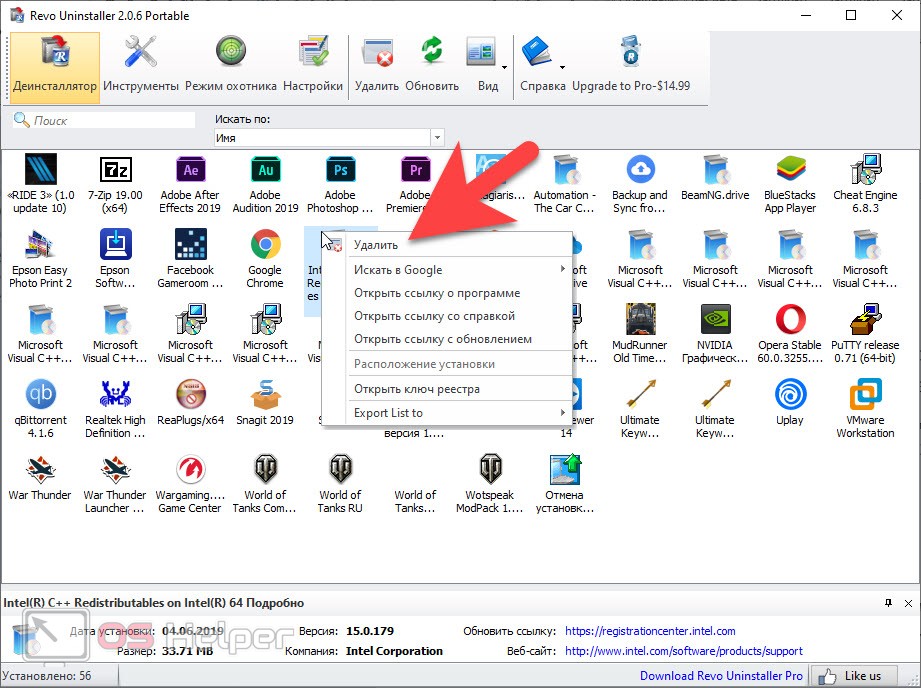Win Tonic – это приложение для оптимизации и защиты операционной системы Windows. Так должно было быть изначально. Однако на самом деле получился продукт, который сам по себе расценивается различными антивирусными системами как вредоносная программа. Именно поэтому многие пользователи хотят стереть ее со своих ПК и ноутбуков. Поэтому в нашей сегодняшней статье будет рассказано о том, как удалить Win Tonic с компьютера.
Win Tonic – это приложение для оптимизации и защиты операционной системы Windows. Так должно было быть изначально. Однако на самом деле получился продукт, который сам по себе расценивается различными антивирусными системами как вредоносная программа. Именно поэтому многие пользователи хотят стереть ее со своих ПК и ноутбуков. Поэтому в нашей сегодняшней статье будет рассказано о том, как удалить Win Tonic с компьютера.
Стандартный способ
Удалить любую программу в среде операционных систем от Microsoft можно при помощи панели управления. Давайте рассмотрим, как это реализовать на примере нашего Win Tonic. Алгоритм деинсталляции состоит из нескольких простых шагов:
- Изначально запускаем панель управления, воспользовавшись поисковым инструментом Windows 10 (находится прямо на панели задач ближе к кнопке «Пуск»). Когда нужная строка откроется прописываем название искомого приложения и выбираем его в выдаче.
- В правой верхней части панели управления переключаем режим отображения на «Категория». Далее жмем по пункту, который мы отметили на втором скриншоте.
- В появившемся списке находим Win Tonic и жмем по нему ПКМ. Из открывшегося меню выбираем вариант удаления. Далее, следуя советам пошагового мастера, производимый деинсталляцию ненужного софта.
[colonizator_col]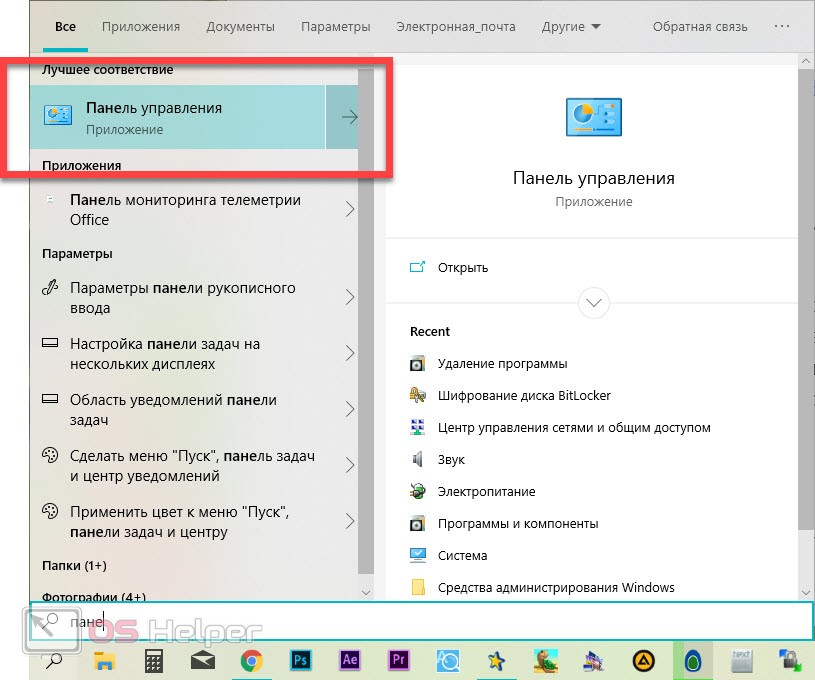 [/colonizator_col]
[/colonizator_col]
[colonizator_col] [/colonizator_col]
[/colonizator_col]
[colonizator_col]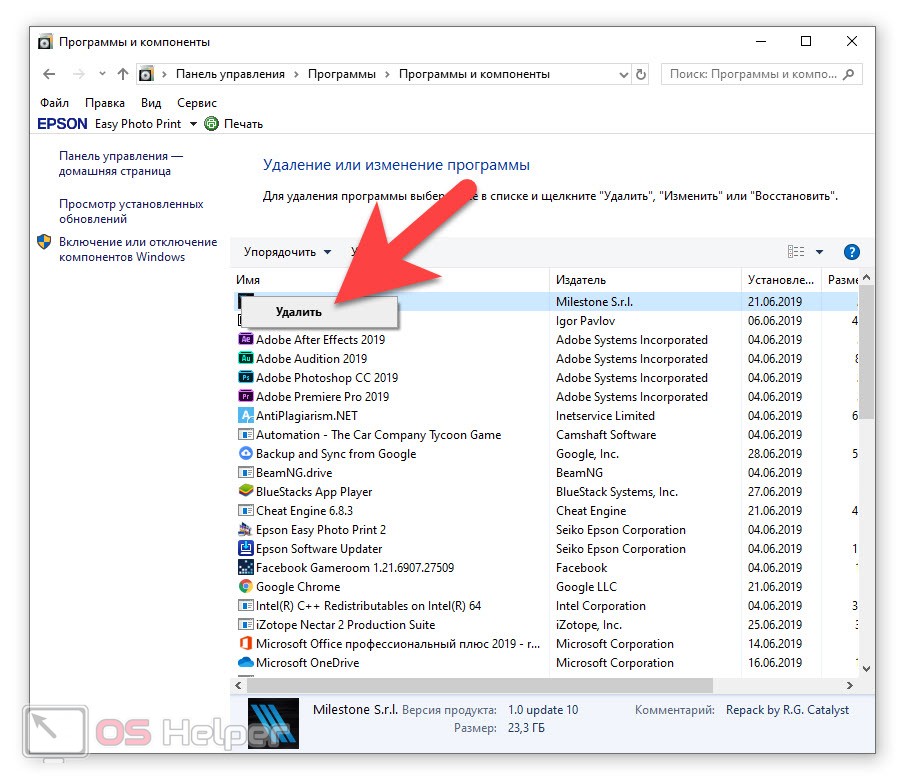 [/colonizator_col]
[/colonizator_col]
В Windows 10 существует еще один вариант, позволяющий удалить любую программу:
- Открываем меню «Пуск» и выбираем кнопку параметров, которая реализована в виде шестеренки.
- В появившемся окне выбираем раздел «Приложения» (для удобства мы обозначили его красной стрлкойна скриншоте).
- Находим ненужное приложение, жмем по нему левой кнопкой мыши и в появившемся меню жмем пункт удаления. После этого, равно как и в случае с панелью управления, деинсталлируем программу, руководствуясь подсказками пошагового мастера.
[colonizator_col]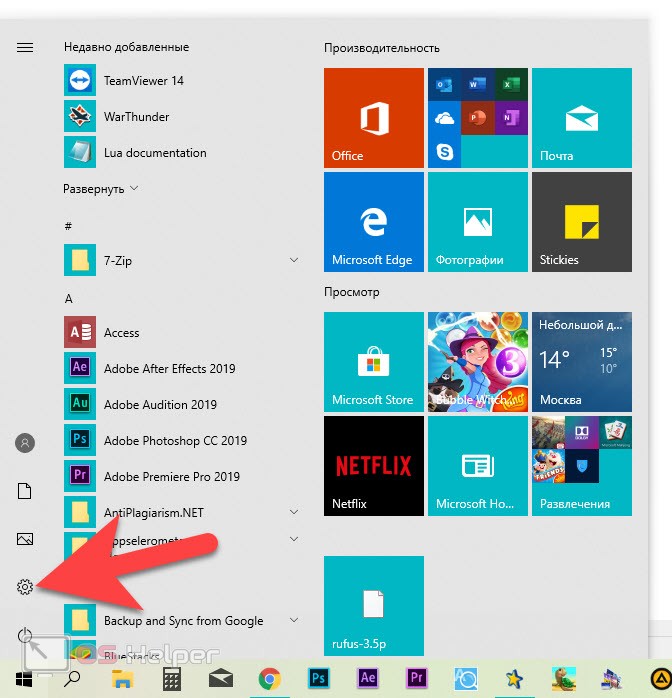 [/colonizator_col]
[/colonizator_col]
[colonizator_col] [/colonizator_col]
[/colonizator_col]
[colonizator_col]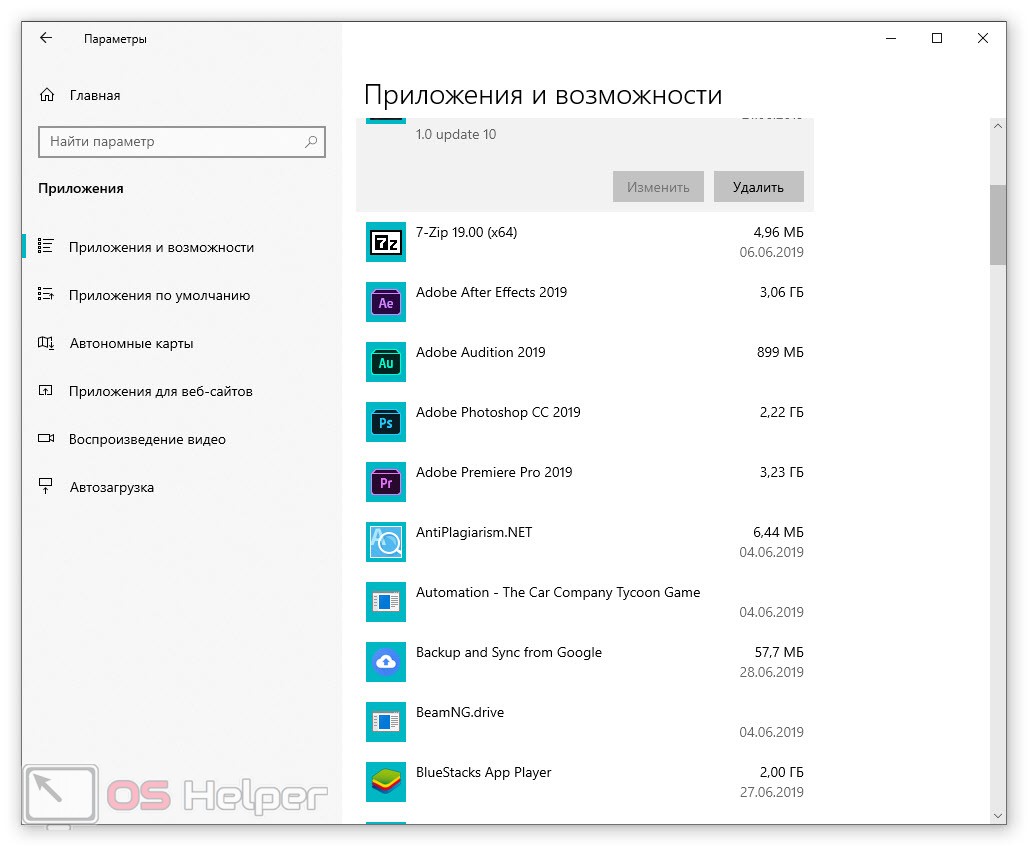 [/colonizator_col]
[/colonizator_col]
Продвинутый вариант
Следующий способ удаления программы Win Tonic с нашего компьютера предусматривает использование стороннего программного обеспечения. Давайте рассмотрим, как это делается:
- Изначально переходим на официальный сайт Revo Uninstaller и бесплатно скачиваем его последнюю русскую версию. Когда нужный файл будет получен производим инсталляцию программы.
- Запускаем приложение от имени администратора (делаем правый клик мышью по иконке запуска и в появившемся контекстном меню выбираем нужный пункт) и дожидаемся формирования списка установленных программ.
- Выбираем наш Win Tonic и делаем на иконке приложения ПКМ. В контекстном меню кликаем по пункту удаления. Далее запустится штатный деинсталлятор, руководствуясь подсказками которого нам нужно удалить программу.
- После этого откроется инструмент для поиска остаточных файлов (включая жесткий диск и системный реестр) и с его помощью вы можете удалить все, что осталось после работы штатного деинсталлятора. Обязательно отмечайте все объекты, которые удастся найти нашей утилите.
В результате наша программа будут полностью удалена с компьютера, а все остатки, которые не смог найти стандартный деинсталлятор, также будут очищены.
Именно таким образом мы должны удалять любое приложение в операционных системах Windows XP, 7, 8 или 10. Штатный деинсталлятор несовершенен и постоянно оставляет какие-то кусочки на диске и, главное, в системном реестре. Это приводит к захламлению последнего и частичному замедлению быстродействия со временем.
Видеоинструкция
Для наглядности мы прикрепили обучающее видео.
Подводим итоги
Теперь, когда вы хорошо понимаете, как удалить Win Tonic с компьютера или ноутбука, мы можем смело заканчивать свою подробную пошаговую инструкцию. Переходите к практике и очищайте свой ПК от данного программного обеспечения.
А если останутся какие-либо вопросы, всегда задавайте их, воспользовавшись формой комментирования, прикрепленной ниже. Для этого не нужна регистрация и мы всегда своевременно даем ответ на тот или иной вопрос, поступивший от наших пользователей.